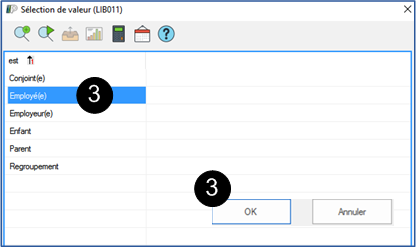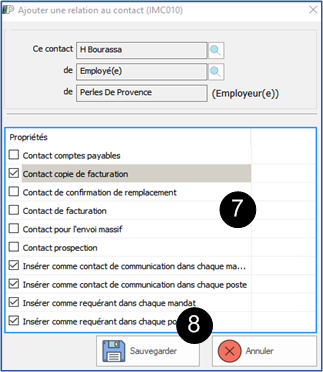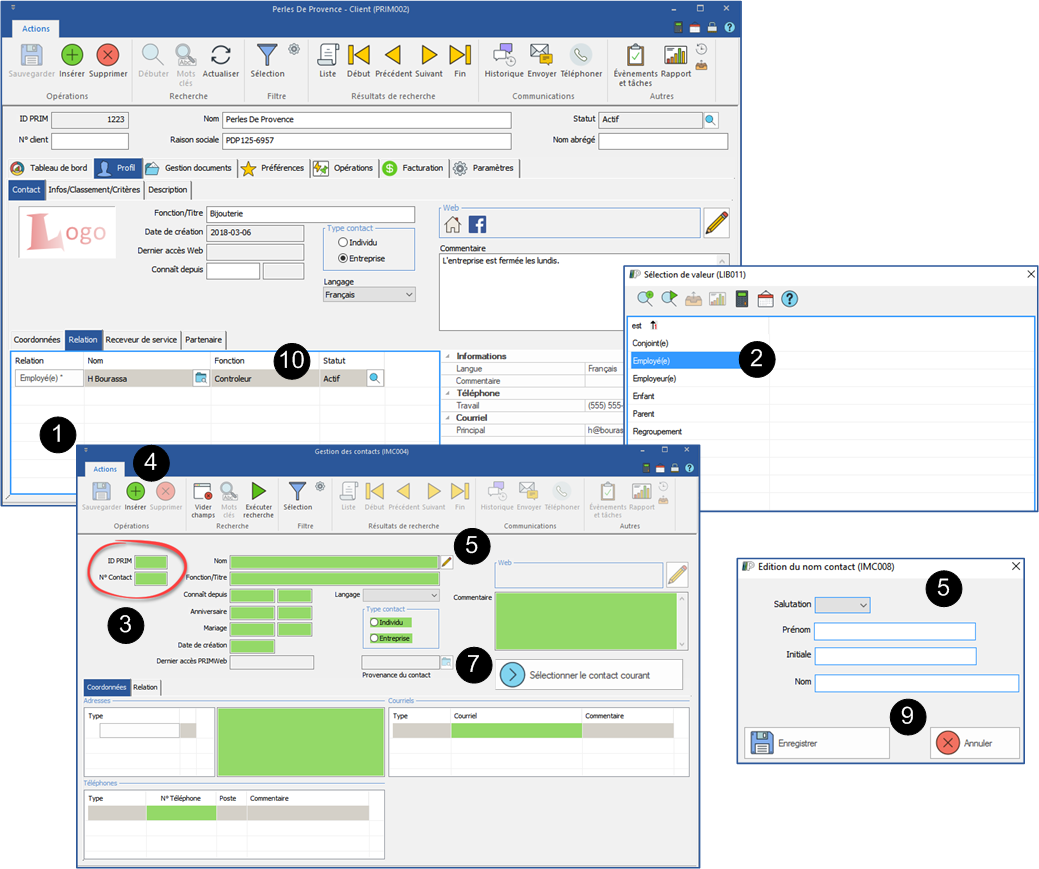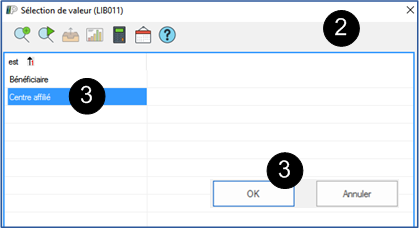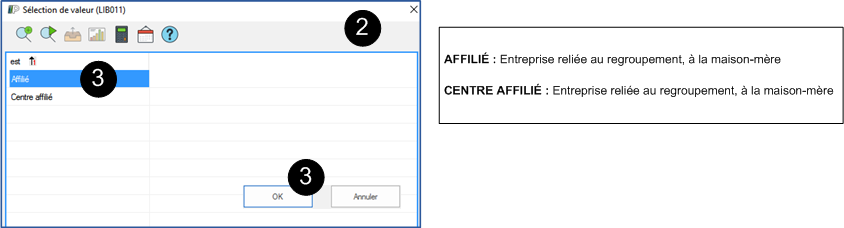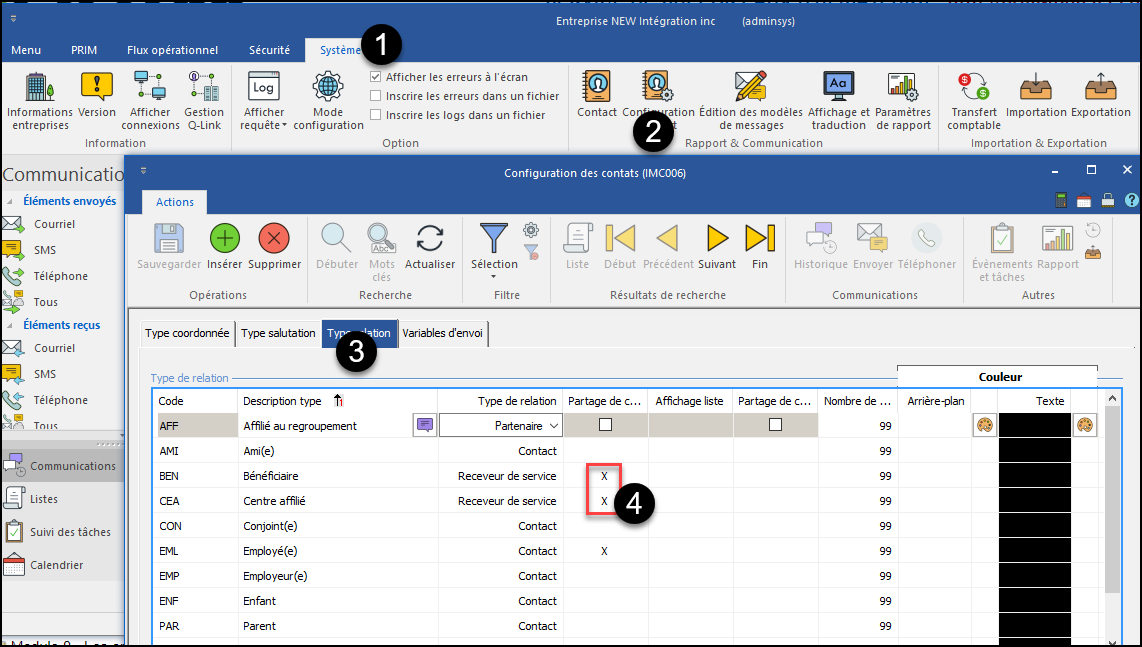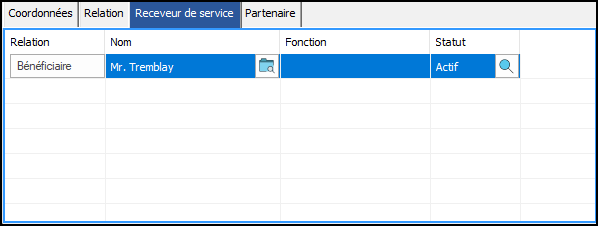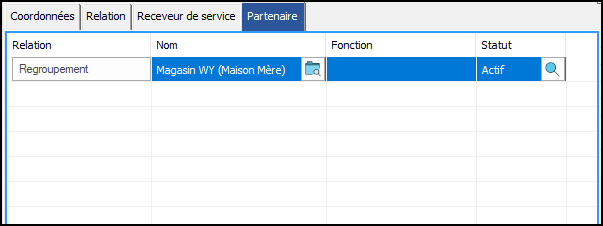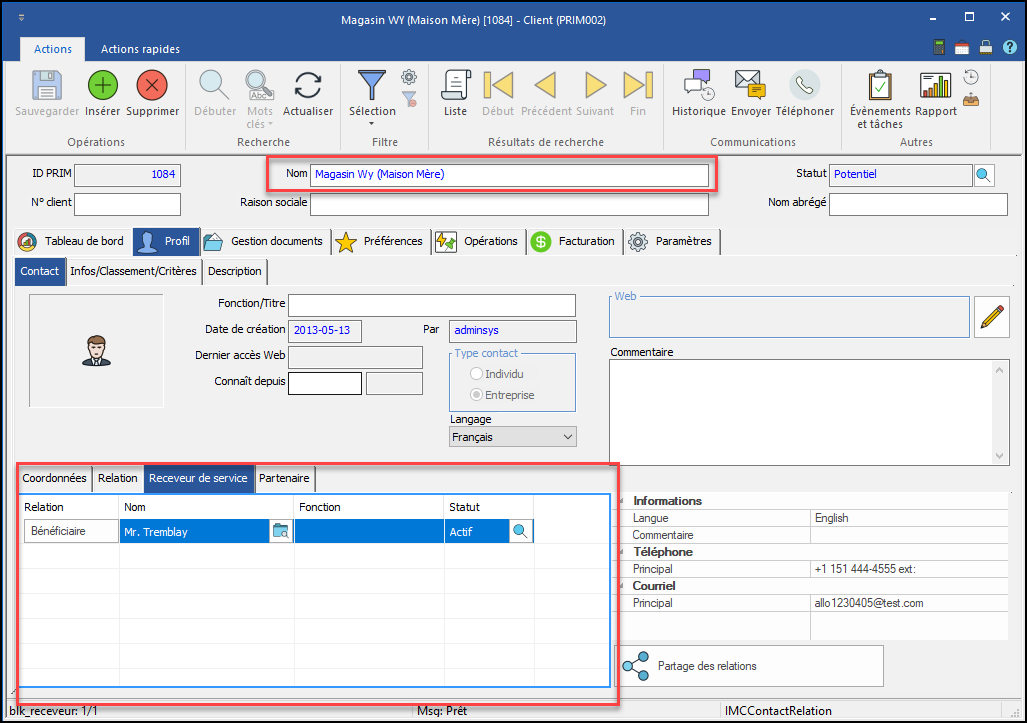Client
Une relation peut être de type individu (un employé), ou de type entreprise (un centre affilié).
![]() Pour les détails sur l'attribution des propriétés, voir Attribution des propriétés
Pour les détails sur l'attribution des propriétés, voir Attribution des propriétés
![]() Si une propriété a été attribuée à une relation dans le dossier de votre client, elle sera identifiée par une étoile. Cliquez sur le type de relation pour modifier une ou plusieurs propriétés.
Si une propriété a été attribuée à une relation dans le dossier de votre client, elle sera identifiée par une étoile. Cliquez sur le type de relation pour modifier une ou plusieurs propriétés.

1.Si vous êtes toujours dans le dossier du client, cliquez sur le sous-onglet « Relation ».
•Sinon, ouvrez la fenêtre « Client », vous êtes en mode recherche, vous remarquerez que les champs sont verts.
•Inscrivez le nom du client recherché dans le champ « Nom du client », et cliquez sur l'icône ![]() (Exécuter une recherche) pour ouvrir le dossier.
(Exécuter une recherche) pour ouvrir le dossier.
•Sous l'onglet « Contact », cliquez sur le sous-onglet « Relation ».
2.Pour ajouter ou modifier une information pour un contact existant, cliquez sur l'icône ![]() (Ouvrir dossier) à la droite du nom pour ouvrir le dossier de ce contact.
(Ouvrir dossier) à la droite du nom pour ouvrir le dossier de ce contact.
3.Sélectionnez la zone dans laquelle vous désirez ajouter ou modifier une information.
4.Cliquez sur ![]() pour sauvegarder ou
pour sauvegarder ou ![]() pour ignorer l'ajout ou la modification.
pour ignorer l'ajout ou la modification.
![]() Lors de l'ajout d'une relation dans un dossier « Client », PRIM recherche parmi les contacts existants.
Lors de l'ajout d'une relation dans un dossier « Client », PRIM recherche parmi les contacts existants.
 Ajouter une relation - Contact existant dans PRIM
Ajouter une relation - Contact existant dans PRIM
Dans l'exemple ci-dessous, nous ajouterons une relation de type individu, un employé.
1.Cliquez sur le sous-onglet « Relation ». 2.Dans la liste des relations, cliquez sur une ligne blanche ou sur l’icône 3.Sélectionnez l'option « Employé(e) ». Cliquez sur
4.La fenêtre « Gestion des contacts » s'affiche. 5.Recherchez le contact que vous désirez ajouter dans la liste en inscrivant son nom dans le champ « Nom » et cliquez sur l'icone 6.Cliquez sur 7.La fenêtre « Ajouter une relation au contact » s'affiche. Cochez les propriétés que vous désirez attribuer à ce contact.
8.Cliquez sur 9.Le contact s'affiche dans la zone « Relation ».
|
 Ajouter une relation - Nouveau contact dans PRIM
Ajouter une relation - Nouveau contact dans PRIM
Dans l'exemple ci-dessous, nous ajouterons une relation de type individu. 1.Dans le dossier du client, sélectionnez le sous-onglet « Relation ». Dans la liste des relations, cliquez sur une ligne blanche ou sur l'icône 2.La fenêtre « Sélection de valeur » s'affiche. Choisissez parmi les éléments proposés. 3.La fenêtre « Gestion des contacts », s'affiche : 4.Cliquez sur l'icône 5.Cliquez sur l'icône 6.Cliquez dans les différentes zones d'édition de la fenêtre « Gestion des contacts » où vous désirez ajouter de l'information. Cliquez sur 7.Cliquez sur le bouton 8.La fenêtre « Gestion des contacts » se ferme. La fenêtre « Ajouter une relation au contact » s'affiche. Cochez les propriétés que vous désirez attribuer à ce contact. 9.Cliquez sur 10.Le contact s'affiche dans la zone « Relation ».
|
 Receveur de service
Receveur de service
Un receveur de service doit être un contact de type « client » existant dans PRIM.
Dans l'exemple ci-dessous, nous ajouterons un receveur de service de type entreprise.
1.Cliquez sur le sous-onglet « Receveur de service ». 2.Dans la zone, cliquez sur une ligne vide, la fenêtre « Sélection de valeur » s'affiche. 3.Sélectionnez l'option « Centre affilié ». Cliquez sur « OK ».
4.La fenêtre « Gestion des contacts » s'affiche. 5.Recherchez le contact en inscrivant son nom dans le champ « Nom », cliquez sur l'icone 6.Cliquez sur 7.La fenêtre « Ajouter une relation au contact » s'affiche. 8.Cliquez sur
|
 Partenaire
Partenaire
Un partenaire doit être un contact de type « client » existant dans PRIM.
Dans l'exemple ci-dessous, nous ajouterons un partenaire de type « Affilié ».
1.Cliquez sur le sous-onglet « Partenaire ». 2.Dans la zone, cliquez sur une ligne vide, la fenêtre « Sélection de valeur » s'affiche. 3.Sélectionnez l'option « Affilié ». Cliquez sur « OK ».
4.La fenêtre « Gestion des contacts » s'affiche. 5.Recherchez le contact en tapant son nom dans le champ « Nom », cliquez sur l'icone 6.Cliquez sur 7.La fenêtre « Ajouter une relation au contact » s'affiche. Cochez les propriétés que vous désirez attribuer à ce contact. 8.Cliquez sur
|
 Partage des relations
Partage des relations